1. Unisciti ai punti!
Dopo aver aggiunto i tuoi nodi, Basta fare clic e trascinare tra loro per creare membri! Questa funzione consente di modellare una struttura in pochi secondi. Il membro verrà creato con ID sezione #1 Per impostazione predefinita e hanno connessioni fisse a ciascuna estremità. La modellazione della struttura a volte può richiedere un TIM a lungo, Quindi unisciti ai punti per risparmiare tempo e lascia che la tua struttura prenda vita!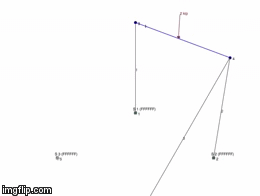
2. Clicca e trascina etichette
Odiamo quando le etichette si scontrano e non puoi leggere cosa sta succedendo. Ecco perché ti abbiamo reso facile; Basta fare clic e trascinare per spostare le etichette! Ciò consente all'utente di identificare facilmente i risultati di analisi dai diagrammi, Senza dover immergersi in profondità nei risultati dell'analisi del rapporto.3. Risultati a clic singolo
Rimuovi il disordine e concentrati sul membro che ti interessa. Dopo aver risolto, Basta fare clic su un membro per mostrare solo quel risultato. Questo rende estremamente semplice l'interpretazione dei risultati. Puoi anche prendere screenshot di questo e includerlo nel tuo reporting - piuttosto che screenshoot di un diagramma ilegibile con risultati multipli.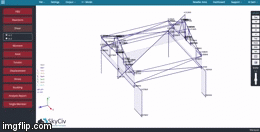
4. Condividi il tuo progetto con il mondo!
Voglio mostrare la tua struttura alle masse? Clic "Condividere" Nel rendering 3D del 3D strutturale. Ti verrà dato un link che consente a chiunque di visualizzare il file su cui stai lavorando! Saranno in grado di interagire con il modello, Visualizza i risultati e prendi gli screenshot della tua struttura. Ecco un esempio: Struttura del telaio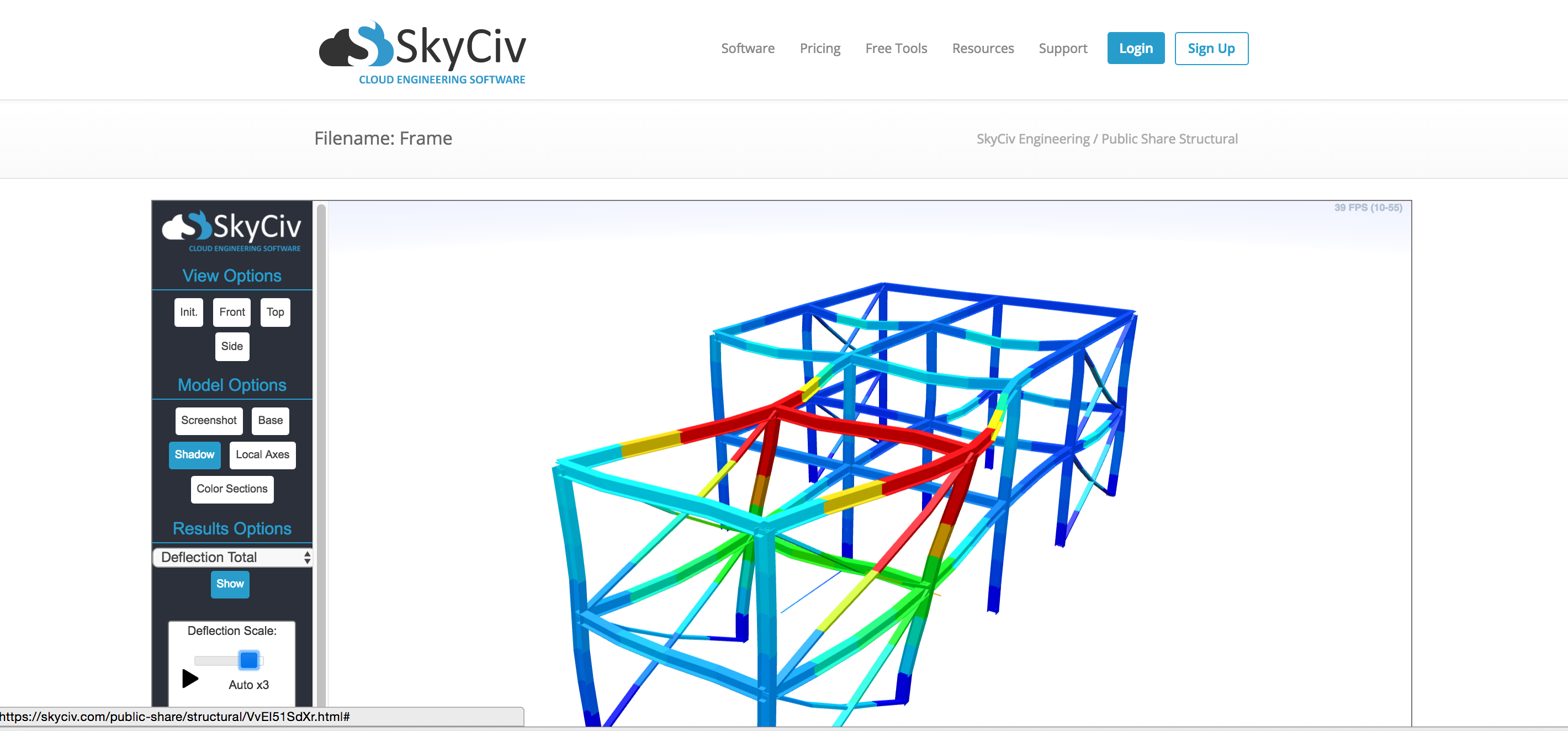
5. Membri divisi da nodi
A volte quando si importa un file DXF o semplicemente si costruisce una struttura, I membri possono coprire più nodi. Questo non funzionerà nel solutore - vale a dire. Ogni membro deve avere il proprio nodo di inizio e fine. La funzione di pulizia del lavoro nel menu Modifica separa automaticamente un membro dai suoi nodi intersecanti: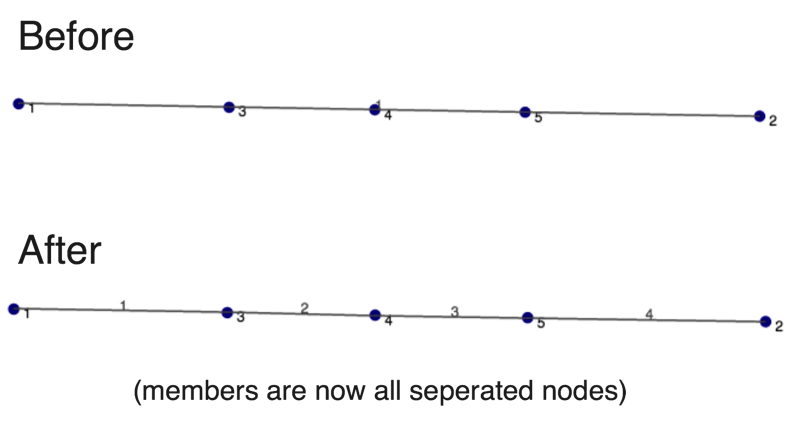
6. Evidenzia membro per modificare/eliminare
Fare clic su un membro e visualizzerà tutte le informazioni relative a quel membro. Ti consentirà anche di modificare facilmente le informazioni o eliminare semplicemente facendo clic "eliminare" pulsante. Bisogno di copiare più di un membro? Tieni premuto il controllo e fai clic e trascina per selezionare più membri, nodi e carichi!
7. Includi screenshot personalizzati nel tuo reporting
Segnala come un professionista includendo screenshot pertinenti della tua struttura nei tuoi rapporti. I tuoi rapporti appariranno più professionali e aggiungeranno un po 'di vita all'analisi numerica. Puoi facilmente includere screeshot personalizzati nel tuo rapporto con Skyciv che segue questi passaggi: Sotto output -> Screenshot o il pulsante della fotocamera sui pulsanti di visualizzazione destra, Puoi salvare gli screenshot sul rotolo della fotocamera. Questi possono successivamente essere aggiunti al report PDF visitando l'output -> Rapporto di analisi. Questa funzione ti consente di rendere bello, Report puliti da presentare ai tuoi clienti. Ti consente di selezionare le informazioni che si desidera visualizzare in modo facile da interpretare.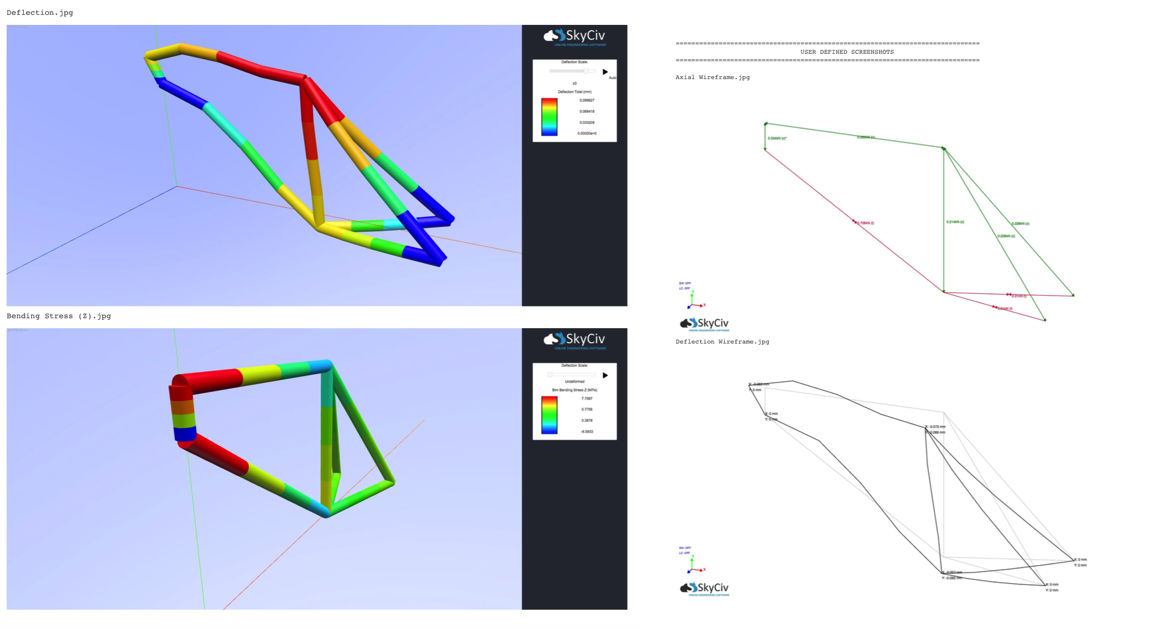 Ma se stai presentando i tuoi rapporti in Word, Lo schermo ha girato lo schermo, Modifica la tua immagine su Photoshop o includila semplicemente sui documenti di parola e modificalo lì! Allinea l'immagine con il testo per un look più ordinato.
Ma se stai presentando i tuoi rapporti in Word, Lo schermo ha girato lo schermo, Modifica la tua immagine su Photoshop o includila semplicemente sui documenti di parola e modificalo lì! Allinea l'immagine con il testo per un look più ordinato.
Sam Carigliano
CEO e co-fondatore di SkyCiv
BEng (Civile), BCom
LinkedIn
CEO e co-fondatore di SkyCiv
BEng (Civile), BCom



